Nokia N86 8MP: 25. Устранение неполадок
25. Устранение неполадок: Nokia N86 8MP
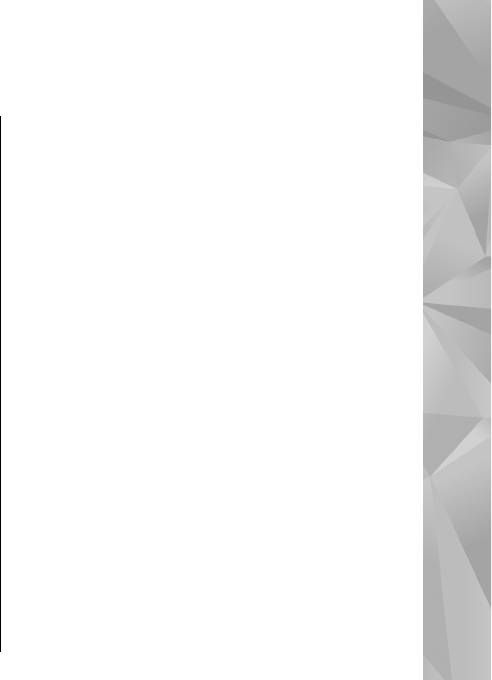
25. Устранение неполадок
Для просмотра часто задаваемых вопросов об
В. Почему фотографии получаются
устройстве посетите страницы поддержки продукта
нечеткими?
по адресу www.nseries.com/support .
О. Проверьте, не загрязнено ли защитное окно
В. Как выяснить код блокировки, PIN-код
объектива камеры.
или PUK-код?
В. Почему при каждом включении
О. Изготовителем установлен код блокировки
устройства на дисплее появляются темные,
12345. Если Вы забыли код блокировки, обратитесь
бесцветные или яркие точки?
к продавцу устройства. В случае если PIN-код или
Устранение неполадок
О. Это характерная особенность дисплеев такого
PUK-код забыт, обратитесь к поставщику услуг сети.
типа. Некоторые дисплеи содержат точки, которые
Информацию о паролях можно получить у
постоянно горят или не горят, что не является
поставщика услуг точки доступа, например у
признаком неисправности.
поставщика услуг Интернета (ISP) или поставщика
услуг сети.
В. Почему устройство не может установить
соединение GPS?
В. Как закрыть приложение, которое не
реагирует на действия пользователя?
О. Дополнительную информацию о системе GPS,
приемнике GPS, спутниковых сигналах и
О. Нажмите и удерживайте нажатой клавишу меню.
определении местоположения см. в данном
Для закрытия приложения выделите его и нажмите
руководстве по эксплуатации.
C. При нажатии клавиши C музыкальный
проигрыватель не закрывается. Чтобы закрыть
В. Почему не удается обнаружить устройство
музыкальный проигрыватель, выберите его в
при использовании канала связи Bluetooth?
списке и затем выберите Функции > Выйти.
О. Убедитесь в том, что устройства являются
совместимыми и что на обоих устройствах активна
связь Bluetooth и отключен скрытый режим.
191
Расстояние между устройствами не должно
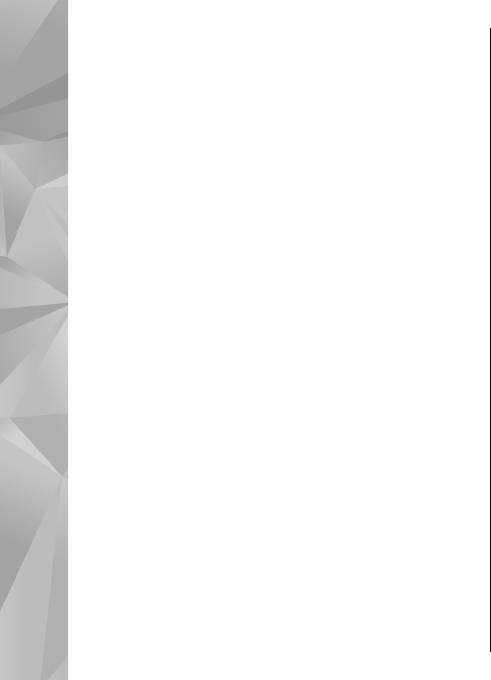
превышать 10 м; необходимо, чтобы между
В. Почему не удается обнаружить
устройствами не было стен или других препятствий.
совместимый компьютер с устройства в
домашней сети?
В. Почему не удается завершить соединение
Bluetooth?
О. Если на совместимом компьютере используется
приложение брандмауэра, убедитесь в том, что в
О. Если к устройству подключено другое устройство,
нем разрешено использование внешнего
соединение можно завершить с другого устройства
соединения домашним мультимедийным сервером
или путем выключения канала связи Bluetooth в
(домашний мультимедийный сервер можно
данном устройстве. Выберите Меню > Средства >
добавить в список исключений приложения
Связь > Bluetooth и Bluetooth > Откл..
брандмауэра). Убедитесь в том, что настройка
В. Почему другое устройство не может
брандмауэра допускает передачу данных на
обнаружить сохраненные на устройстве
следующие порты: 1900, 49152, 49153 и 49154.
файлы в домашней сети?
Устранение неполадок
Некоторые устройства точек доступа WLAN имеют
О. Убедитесь в том, что установлены необходимые
встроенный брандмауэр. В этом случае убедитесь
в
настройки домашней сети, на устройстве включена
том, что брандмауэр устройства точки доступа не
функция обмена содержимым, а другое устройство
блокирует передачу данных на следующие порты:
совместимо с архитектурой UPnP.
1900, 49152, 49153 и 49154. Убедитесь в том, что на
устройстве и на совместимом компьютере
В. Что можно сделать, если соединение с
используются одинаковые настройки WLAN.
домашней сетью перестало работать?
В. Почему точка доступа мобильной
О. Отключите беспроводное соединение с
локальной сети (WLAN) не видна даже в зоне
локальной сетью (WLAN), используемое
ее действия?
совместимым компьютером и устройством, а затем
снова включите его. Если проблема не решена,
О. Возможно, в точке доступа сети WLAN
перезагрузите совместимый компьютер и
используется скрытый код набора услуг (SSID).
устройство. Если соединение все еще не работает,
Обращение к сетям, которые используют скрытый
измените настройки WLAN как для совместимого
код SSID, возможно только в том случае, если
компьютера, так и для устройства.
известен правильный код SSID и в устройстве Nokia
192
создана точка доступа в Интернет для сети WLAN.
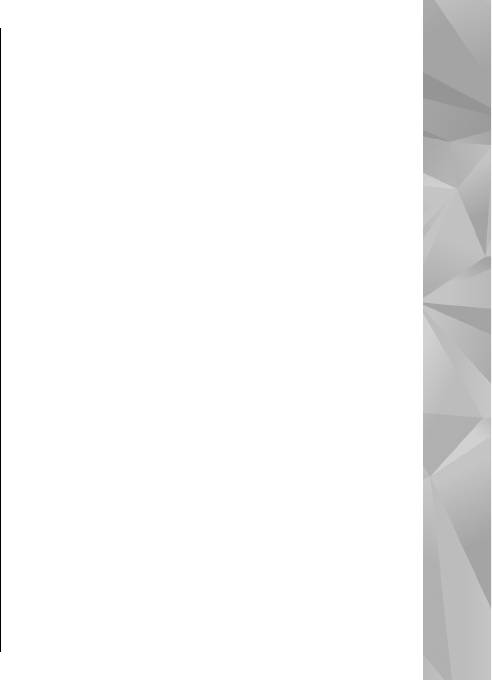
В. Как выключить мобильную локальную
В. Как сохранить данные перед удалением?
сеть (WLAN) в устройстве Nokia?
О. Для сохранения данных выполните
О. Сеть WLAN на устройстве Nokia отключается,
синхронизацию с совместимым компьютером или
когда не предпринимаются попытки установки
создайте резервную копию всех данных на
соединения, отсутствует соединение с другой
совместимом компьютере с помощью пакета Nokia
точкой доступа или не выполняется поиск
Ovi Suite или Nokia Nseries PC Suite.Можно также
доступных сетей. Для снижения энергопотребления
передать данные по каналу связи Bluetooth в
можно отключить в устройстве Nokia поиск
совместимое устройство.Данные можно также
доступных сетей в фоновом режиме или увеличить
сохранить на совместимой карте памяти.
интервал такого поиска. В перерывах между
В. Что делать, если память заполнена?
фоновыми сканированиями сеть WLAN будет
О. Удалите объекты из памяти устройства или с
отключена.
запоминающего устройства. Если при
Устранение неполадок
Для изменения настроек поиска в фоновом
режиме:
одновременном удалении нескольких объектов на
1. Выберите Меню > Средства > Параметры и
устройстве отображается сообщение
Подключение > WLAN.
Недостаточно памяти. Удалите часть данных.
или Свободная память заканчивается. Удалите
2. Чтобы изменить интервал фонового поиска,
часть данных из памяти телефона., удаляйте
настройте время на экране Сканирование
объекты по одному, начиная с наименьшего.
сетей. Для остановки поиска в фоновом режиме
выберите Показыв. доступн. WLAN >
В. Почему не удается выбрать контакт для
Никогда.
моего сообщения?
3. Для сохранения изменений нажмите Назад.
О. Контакт не содержит телефонного номера или
Если для параметра Показыв. доступн. WLAN
адреса электронной почты. Выберите Меню >
установлено значение Никогда, значок
Контакты и требуемый контакт, затем измените
доступности сети WLAN в режиме ожидания не
карточку контакта.
отображается. Однако
при этом можно вручную
выполнять поиск доступных сетей WLAN и
подключаться к ним.
193
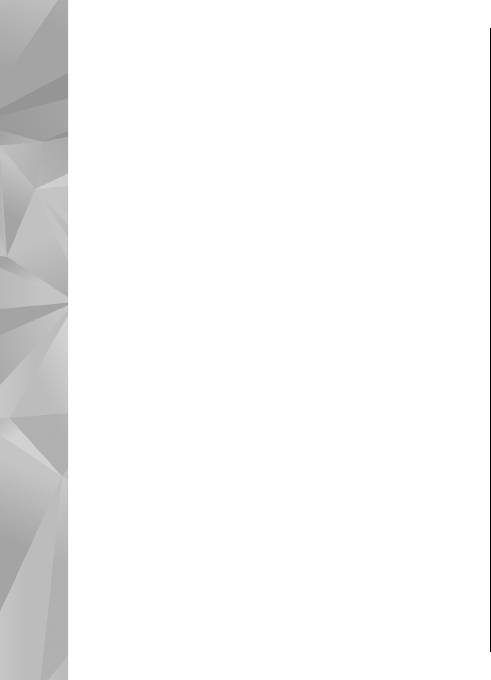
В. Как завершить соединение в режиме
В. Почему при подключении устройства к
передачи данных, если устройство
компьютеру возникают проблемы?
постоянно пытается установить соединение?
О. Убедитесь в том, что на совместимом компьютере
О. Устройство пытается загрузить мультимедийное
установлена и запущена последняя версия пакета
сообщение из центра мультимедийных сообщений.
Nokia Ovi Suite или Nokia Nseries PC Suite.
Чтобы прекратить попытки соединения в режиме
Дополнительные сведения о работе с
передачи данных выберите Меню > Сообщ. и
приложениями Nokia Ovi Suite или Nokia Nseries PC
Функции > Параметры > Сообщение MMS >
Suite см. в справке по приложениям или на веб-
Прием MMS и Вручную для сохранения сообщения
страницах поддержки Nokia.
в центре мультимедийных сообщений для его
В. Можно ли использовать устройство в
загрузки в другое время или Откл. для
качестве факс-модема для совместимого
игнорирования всех входящих мультимедийных
компьютера?
Устранение неполадок
сообщений. Если выбрано Вручную,
при приеме
О. Устройство нельзя использовать в качестве факс-
мультимедийного сообщения из центра
модема. Однако с помощью переадресации
мультимедийных сообщений поступает
вызовов (услуга сети) можно переадресовать
уведомление. Если выбрать Откл., устройство
входящие вызовы в режиме факса на номер факса.
прекращает все попытки подключения к сети,
связанные с приемом мультимедийных сообщений.
Если требуется, чтобы устройством использовалось
пакетное подключение только при запуске
приложений или при выполнении операций, для
которых такое подключение необходимо,
выберите Меню > Средства > Параметры и
Подключение > Пакетн. данные > Пакетное
подключ
. > По требованию. Если проблема не
решена, выключите, а затем снова включите
устройство.
194
Оглавление
- Содержание
- Техника безопасности
- 1. Начало работы
- 2. Поиск справочной информации
- 3. Устройство
- 4. Ovi
- 5. Камера
- 6. Фотографии
- 7. Галерея
- 8. Связь с устройствами
- 9. Браузер
- 10. Музыка
- 11. Опр. полож. (GPS)
- 12. Карты Nokia
- 13. Домашняя сеть
- 14. Видеоцентр Nokia
- 15. N-Gage
- 16. Обмен сообщениями
- 17. Посылка вызовов
- 18. Интернет-вызовы
- 19. Контакты (телефонная книга)
- 20. Настройка устройства
- 21. Управление временем
- 22. Офис
- 23. Приложения
- 24. Параметры
- 25. Устранение неполадок
- 26. Советы защитников окружающей среды
- Аксессуары
- Аккумулятор
- Уход за устройством
- Дополнит. информация по технике безопасности
- Алфавитный указатель





